毎月、無料で容量500MBのLTE通信が可能だったSo-netの「0SIM」が今月末でとうとうサービス終了を迎えます
残念でなりませんが、むしろここまで使わせてくれたことに深く感謝ですね

以前にもこんな記事を書きましたが、紆余曲折ありましてこの記事で紹介しているMVNOの契約はやめ、ここでは紹介していなかったロケットモバイルの神プランを契約することにしました
今回はロケットモバイルの神プランを簡単に紹介した後、実際にiOS・AndroidでAPNを設定した流れを公開します。最後には0SIMとの通信速度差(スピードテストと体感)についても紹介したいと思います
では行ってみましょう
ロケットモバイル神プランの紹介と注意点

結構有名かと思いますので今さら感もあるかもしれませんが知らない方のために
ロケットモバイルはいわゆる格安SIMを提供する仮想通信事業者で、docomo/au/softbankの任意の回線で契約可能なMVNOとなっています
特にデータ通信が無制限で使える「神プラン」というコースがウリで、docomo回線であれば月額298円で使用可能です(au/softbank回線は月額398円)
ただし回線速度には制限がかかっており、高速通信には対応しておらず低速通信オンリーとなる代わりにデータ通信が使い放題という仕組みとなります
通信速度は下り最大200kbpsですが、初速バーストという機能がついています。これも今では珍しくない機能ですが、低速通信であっても通信し始めの数秒は高速通信並の速度が出るというものです
私の使い方ではこれで十分かなと思うのですがメインで使うのは厳しいと思いますので注意して下さい

それともう一つ注意点があります
ロケットモバイルは契約時に事務手数料が3,740円(税込)の事務手数料がかかりますが、これを2,200円に値引きしてくれるクーポンが売られています
私もこのクーポンを利用して購入したのですが、このYOURSというサイトから商品を購入すると、その後鬼のようなメルマガが届きます。その勢いたるや完全にスパムです
このメルマガは申し込み時に「希望しない」を選択することが出来ません
メルマガや案内メールについて配信の希望を聞いてくれないと明言しています。退会するまで停止することができないのです。えぇ!?
一応このページ にメルマガ配信停止があるのですが……ここで停止の手続をしても、相変わらずメルマガがスパムのごとく送られてきています。仕方ないので配信元のアドレスを迷惑メールに振り分けました
本当はドメイン指定で拒否したいのですが、YOURSの運営会社はロケットモバイルと同じIoTコンサルティングという会社ですのでドメインも同じ。ですので拒否することもできないという……
これが2つ目の注意点になります
SIM開封とAPN設定
ということで運営会社のスタイルにはやや不満がありますが、背に腹は代えられないということで使っていきたいと思います
契約手続きの翌々日にはSIMカードが届きました。このスピーディーさはナイスです
SIM形状は自由に選べるのですが、どれにでも対応できる3in1 SIMカードが便利です
内容物はこれだけです。APN設定の分かりやすいマニュアルが入ってますので、わざわざ私が書くまでもないんですけど一応紹介しておきます
APN設定(Android)
まずはAndroidからですが、機種やOSのバージョンによって名称が違うことがあります。似た名前のところを設定すればほぼほぼ大丈夫です
「設定アプリ」を開き、ネットワーク一覧から「その他のネットワーク」→「モバイルネットワーク」を選びます
「APN(アクセスポイント名)」を選びます
「新規追加」あるいは「+アイコン」があると思いますのでそちらから新規にAPNを設定します。設定内容は以下
- 名前:好きな名前。私は「rocketmobile」としました
- APN:4gn.jp
- ユーザー名:roke@moba
- パスワード:rokemoba
- 認証タイプ:CHAPまたはPAP(PAPまたはCHAP と書いてある場合もあり)
これだけ設定すれば大丈夫です。他にも項目がいくつかあると思いますが未入力でOK。後は新規に作成したAPNを選択すればすぐにモバイル通信が始まるのですが……
モバイル通信開始時にLTE(4G)を掴まないということがあります。これはAPN設定直後のあるあるですので、そうした際はいちどモバイル通信をオフにしてから改めてオンにして下さい
これでLTEを掴むようになると思います。ダメなら何度か繰り返したり、本体を再起動してみましょう
APN設定(iOS)
iOSでのAPN設定は『構成プロファイル』というものをインストールすることで自動で行ってくれますので超簡単です
iPhone/iPadで以下のページにアクセスします。これはメインブラウザ(Safari)でないとダメですので注意して下さい
サイトにアクセスしたら「構成プロファイルのダウンロード」をタップします
警告が出ますので「許可」を押してブラウザを閉じます
設定アプリを開くと「構成プロファイルがダウンロードされました」とありますのでタップします
プロファイル詳細が表示されますので「インストール」をタップします
警告が2段階にわたって出ます。「次へ」をタップしてから「インストール」をタップします
インストールはすぐに終わりますので画面が切り替わったら「完了」を押します。後は自動で通信が開始されます
なお、構成プロファイルの使用が不安だという方は手動でも設定可能です
設定アプリを開いたら【モバイルデータ通信】から「APN設定」を選択します
入力する内容はAndroidよりも少なくて済みます
- APN:4gn.jp
- ユーザー名:roke@moba
- パスワード:rokemoba
- 認証タイプ:CHAPまたはPAP(PAPまたはCHAP と書いてある場合もあり)
と設定すればOKです
iOSの場合も、LTE(4G)を掴まない時はモバイル通信のオンオフをしたり、端末の再起動をしてみましょう
0SIMと神プランの速度差
最後に、今まで使っていた0SIMと、神プランの通信速度差を調べてみたいと思います。ほぼ同じ時間に、同じ場所で測定した結果です
まずは0SIM
下り:7.25Mbps 上り:1.68Mbps
という感じ。ていうか0SIMはいつの間にこんなに速度が出るようになったの!? どうやらサービス終了が迫り利用者が激減したため速度が出るようになっているようですね
続いて神プラン
下り:17.36Mbps 上り:0.07Mbps
となりました。ただしこれには注釈がつきます
先ほど紹介した通り、神プランは初速バーストに対応しているのですが、その時の速度は35Mbpsほど出ていました(!) しかし5秒ほど経つと速度がガクッと下がり、その結果平均が17.36Mbpsとなった感じです
グラフにもガクッと下がった部分が写ってますが、平均値から逆算すると恐らく初速バーストが終了した後の速度は100kbps弱ほどではないかと感じます
このスピードテストは下りテスト→上りテストという順で計測しますので、初速バーストが終わってしまってからの計測となった上りの結果は悲惨な速度となってますね……
ただまあこれはテストでの話。実使用での速度感も知りたいところですので、私のメイン利用法であるカーナビでの使用はどうなのか? 試してみました
0SIMでの使用中(走行中)は細い道や周辺の施設情報がそれなりの高解像度で表示されるのに対して
神プランでは、走行中だと低解像度での表示しか追い付かないようでした
それでも主幹線道路だけは表示が追い付いていますので、どうにかカーナビとして使うことはできそうです

時間をかければ神プランでも表示が詳細になっていきます。ただ走行中は刻々と画面が切り替わるので追い付きません。広範囲を表示するようにすれば対応できるかもしれません
ちょっと不便になっちゃいますが0SIMは終わってしまいますので仕方ないですね……。改めて今までステキなサービスを無料で使わせてもらってたんだなと感謝の念を抱きました
0SIMさん、今まで本当にありがとう
まとめ
ということで今回は、0SIMからロケットモバイルの神プランへ移行したアレコレをまとめさせてもらいました
- 神プランは300円で使い放題だけど低速通信のみという点が注意
- 運営会社は正直あまり信用できない運営をしている(メルマガの考え方等)
- APN設定はSIMと一緒に届くマニュアルで簡単に行える
- 実通信速度(使用感)は0SIMと比べると遅い。カーナビ使用はギリギリか?
という感じでした
ただ、神プランの良い所としてプラン変更が毎月自由に行えるという点が挙げられます
普通プラン変更は下位プランには変更できなかったりするのですが、ロケットモバイルではそれも可能となっています。神プランでは不足がある月は1GBプラン等に変更し、使わない月は神プランに戻す――といったことも可能なんですね
ちょっと手間にはなってしまいますが、こうしたプラン変更と組み合わせていけばある程度満足度高く使っていけるのではないかと思います
それではまた~


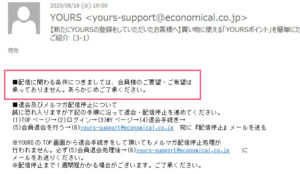



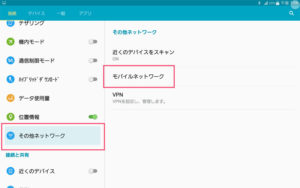
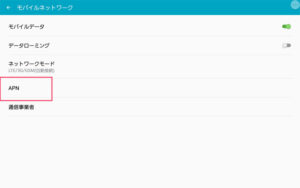
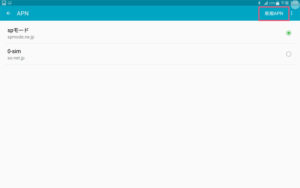
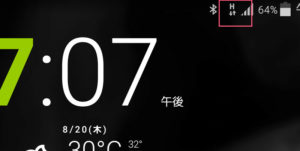

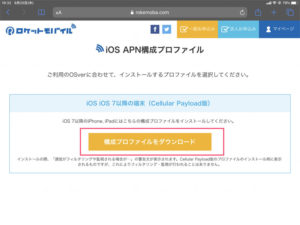
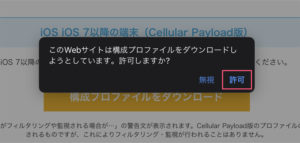
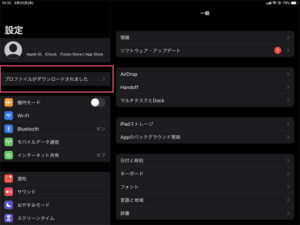
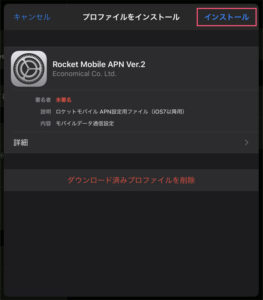
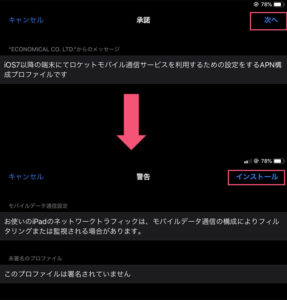
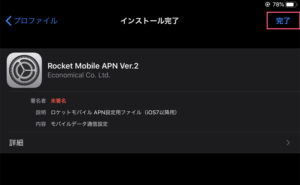
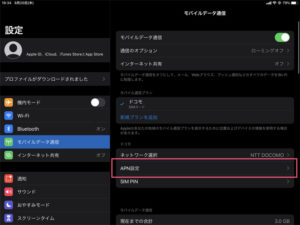

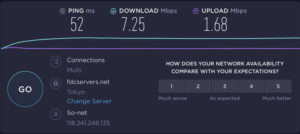
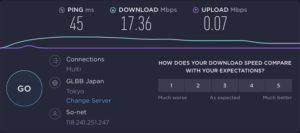
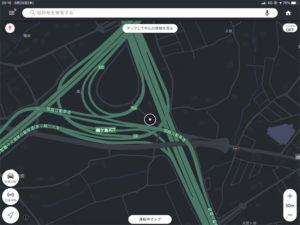
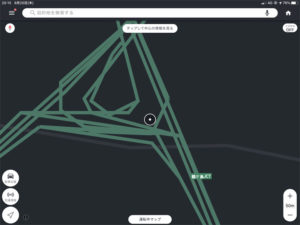


コメント